Ubuntu – операционная система, разработанная компанией Canonical. Основана она на Debian GNU/Linux. Ее называют лучшей операционной системой Linux для начинающих пользователей компьютеров.
Удаление программ в Ubuntu происходит совершенно иначе, чем в OS Windows или Mac. Здесь существует три способа деинсталляции приложений, программ и игр.
Три способа удаления программ в убунту.
1. Удаление ненужных программ при помощи «Центра приложений», или Software center.
В последних версиях Ubuntu он расположен в папке «Приложения», в более ранних – в «Launcher». Также его можно найти, введя слово «software» в поисковую строку.
Далее в строке поиска нужно написать имя программы, которую планируется удалить. После нажимаем кнопку «Удалить». Если потребуется, вводим пароль и запускаем процесс деинсталляции приложения. Можно отправить на удаление сразу несколько программ, выбрав нужные и кликнув по кнопке «Удалить».
2. Способ удаления программ через терминал (gnome-terminal), или командную строку.
Как удалить Linux Ubuntu, установленную второй системой рядом с Windows 10 – правильный способ
Открыть терминал можно через строку поиска или при помощи комбинации Ctrl+Alt+T. Вводим в ней команду sudo apt-get remove program. Вместо последнего слова вставляем название программы и нажимаем Enter. Если потребуется, вводим пароль администратора. Система попросит подтверждение удаления.
Для этого нужно ввести букву «Д» (да). После подтверждения начнется процесс удаления. Это так называемый обычный способ деинсталляции программы. Чтобы удалить все следы приложения в системе компьютера, например, конфигурационные файлы, необходимо ввести команду sudo apt-get purge program.
3. Удаление программ в Убунту через Synaptic Package Manager.
Это простой менеджер пакетов, который помогает устанавливать, обновлять и удалять программы. Это наиболее удобный способ для тех, кому непривычно работать с командной строкой. В последних версиях Ubuntu его заменяет «Центр приложений», в котором он тоже присутствует, нужно только установить его.
После установки Synaptic открываем его и в строке поиска вводим название программы, подлежащей удалению. Появится список установленных пакетов приложения. Правой кнопкой мыши кликаем на каждую строку и затем нажимаем на «Отметить для полного удаления». После запускаем команду «Применить».
Как видим, все три способа удаления приложений в Ubuntu довольно просты и больших сложностей не представляют.
Источник: stepsoft.info
Удалить остатки ранее удаленных пакетов в Ubuntu/Debian/Mint/Deepin
Когда мы делаем apt remove , то пакет удаляется, но не удаляются его конфиги (сборщик пакета указывает, какие файлы являются конфигами; речь о входящих в пакет конфигах, то есть содержимое домашней папки пользователя не затрагивается). apt purge удаляет и сам пакет, и конфиги и прочие его куски.
apt autoremove удаляет указанный пакет и пакеты-сироты, т.е. те пакеты, которые ранее были установлены автоматически как зависимости, теперь пакет, от них зависящий, уже удален, и эти пакеты больше никому не нужны. apt autoremove —purge делает все то же, что и autoremove, но еще и подчищает остатки пакета, как apt purge . Можно запустить просто apt autoremove или apt autoremove —purge , чтобы подчистить пакеты-сироты, а можно в конец этой команды дописать список пакетов, которые нужно удалить, тогда apt удалит их и подчистит все сироты в системе.
Удаление пакетов и очистка Linux от мусора
dpkg -l — в выводе этой команды ii в первом столбце означает, что пакет установлен, а rc означает, что он удален, но остались следы.
Давайте удалим следы всех ранее удаленных пакетов:
sudo apt autoremove —purge $(dpkg -l | grep ^rc | grep -v ^ii | awk » | tr ‘n’ ‘ ‘)
Вы можете поэкспериментировать и посмотреть, какой список пакетов выдаст команда, результат которой подставляется в предыдущую:
dpkg -l | grep ^rc | grep -v ^ii | awk » | tr ‘n’ ‘ ‘
Источник: nixtux.ru
Как удалить битые пакеты в Ubuntu Linux
Как профессиональный пользователь Linux, мне нужно установить, протестировать и удалить множество пакетов на моих Ubuntu, Fedora и Арочные системы . Установка и удаление пакетов просты, но каким-то образом, если вы столкнетесь с проблемой неработающего пакета на вашем компьютере с Ubuntu, это будет хаос. Если вы не можете удалить сломанные пакеты со своего компьютера с Ubuntu, вы, вероятно, столкнетесь с проблемами при его установке позже. Более того, поврежденные пакеты также занимают некоторое место в файловой системе Ubuntu.
Удаление сломанных пакетов в Ubuntu Linux
В Ubuntu проблема с неработающим пакетом может возникнуть из-за ошибки зависимости, ошибки репозитория, блокировки файловой системы или других проблем. Иногда вам также может потребоваться выполнить команды от имени пользователя root, чтобы удалить сломанные пакеты из вашей системы Ubuntu.
Обычно пакеты устанавливаются внутри корневой файловой системы; если у вас есть полномочия root и вы делаете какие-либо несоответствия с любым из этих файлов или каталогов, в которых установлен инструмент, он может сломаться.
Другой способ стать неработающим пакетом — удалить репозиторий пакетов из системы. Вы можете использовать команды aptitude или dpkg команды для удаления приложений из вашей системы, но они не удаляют неработающие пакеты полностью. В этом посте мы увидим, как удалить сломанные пакеты из системы Ubuntu.
1. Чистый конкретный пакет в Ubuntu
Когда вы точно знаете, какой пакет неисправен на вашем Машина Ubuntu , вы можете использовать этот метод для удаления этого пакета и очистки дискового пространства. Во-первых, вам нужно очистить и удалить файлы кеша этого приложения.
Например, вы можете запустить следующие команды, чтобы очистить файлы кеша для неработающего пакета NodeJS в вашей системе Ubuntu.
sudo rm -rf /var/cache/apt/archives/nodejs_0.10.28-1chl1~trusty1_amd64.deb
Теперь запустите команду автоматической очистки, чтобы освободить место на диске, затем обновите и обновите системный репозиторий.
sudo apt-get autoclean
sudo apt-get update
sudo apt-get upgrade
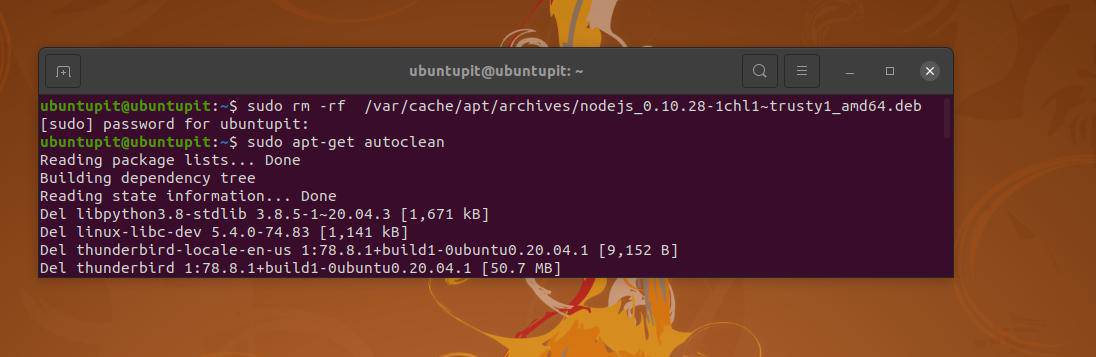
Вы также можете использовать команду перемещения, чтобы переместить файлы кэша приложения во временные файлы. Затем вы можете удалить сломанный пакет с помощью инструмента диспетчера пакетов Debian (dpkg). Например, следующие команды удаляют неработающий менеджер версий Ruby (RVM) в системе Ubuntu.
sudo mv /var/lib/dpkg/info/rvm.* / tmp /
sudo dpkg —remove —force-remove-reinstreq rvm
2. Решить проблему блокировки
Иногда после установки пакета на Ubuntu или Дистрибутивы Debian , пакет хранит некоторые данные внутри файловой системы в виде архива. Поэтому, когда вы пытаетесь удалить или удалить этот файл, вы получаете сообщение об ошибке, говорящее, что файл используется другим инструментом или другой программой.
Обычно, когда вы удаляете инструмент со своего компьютера, файлы зависимостей и другие плагины тоже должны быть удалены. Но что делать, если какие-то пакеты выбирают, не уходи с компьютера! Удалите заблокированные файлы пакета Debian, выполнив следующие команды удаления с правами root.
sudo rm / var / lib / apt / списки / блокировка
sudo rm / var / cache / apt / архивы / блокировка
3. Принудительно удалить сломанные пакеты
Этот метод поможет вам принудительно удалить сломанные пакеты в системе Ubuntu. Принудительное удаление требуется, потому что при установке некоторых пакетов в системе они устанавливаются внутри корневого каталога. Однако вы можете запустить следующее dpkg приведенная ниже команда для удаления всех сломанных пакетов из вашей системы. Не забудьте заменить с именем вашего сломанного пакета.
sudo dpkg —remove —force-remove-reinstreq
sudo apt-get update
Вы также можете создать список съемных пакетов в своей системе Ubuntu, выполнив следующую команду GREP в оболочке терминала. Затем удалите их, выполнив следующий dpkg команда.
sudo dpkg -l | grep ^.. r
sudo dpkg —remove —force-remove —reinstreq
Вот еще одна вещь, которую вам может потребоваться знать: после удаления неработающего пакета в системе Ubuntu выполните команды aptitude для обновления системного репозитория.
sudo apt update —fix-missing update
Теперь запустите следующую команду aptitude с флагом F, чтобы увидеть, какие пакеты были установлены автоматически и больше не требуются. Позже вы можете принять меры и для этих приложений.
$ sudo apt-get install -f
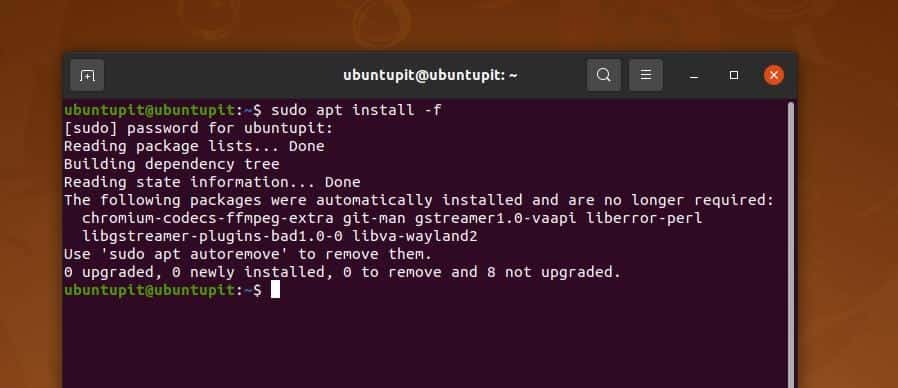
4. Автоматическая очистка битых пакетов в Ubuntu
Команды автоматической очистки и автоматического удаления фактически не удаляют поврежденные пакеты из системы. Тем не менее, это помогает освободить пространство, которое раньше занимало ранее установленное / удаленное приложение.
Часто разработчики проектируют приложение так, чтобы файлы приложения оставались внутри вашей файловой системы даже после удаления приложения из системы. В некотором смысле они действительно полезны, когда вы повторно устанавливаете то же приложение тем же методом.
Однако выполните следующие команды очистки и автоматической очистки в оболочке терминала, чтобы очистить неиспользуемое пространство в вашей системе путем очистки файлов кеша.
sudo apt-get autoclean
sudo apt-get clean
Теперь выполните следующую команду, чтобы автоматически удалить команду с правами root, чтобы удалить ненужные данные приложения и зависимостей.
sudo apt-get autoremove
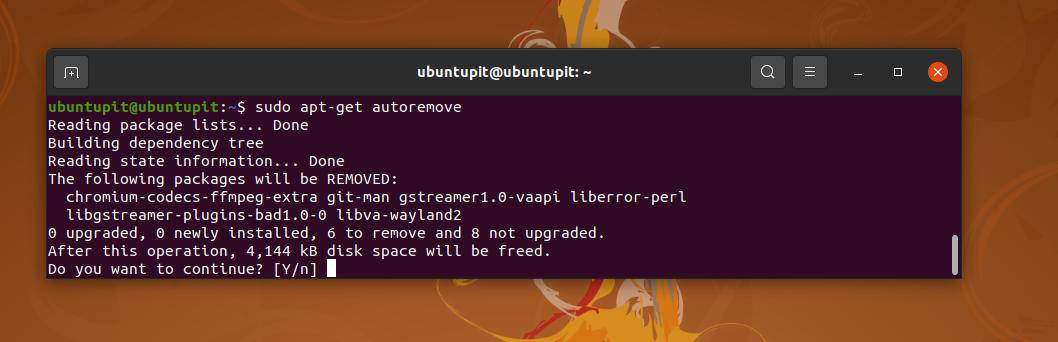
После очистки системы запустите команду обновления репозитория, чтобы ваш компьютер работал нормально.
sudo apt-get update
5. Восстановить поврежденные пакеты в режиме восстановления
В этом методе мы покажем наиболее неиспользуемый метод удаления сломанного пакета в системе Ubuntu. Мы будем использовать режим восстановления Ubuntu для восстановления поврежденных пакетов.
Таким образом, технически этот метод не поможет вам удалить сломанные приложения, но он выполняет какие-то задачи, которые также восстанавливают сломанные приложения. Когда dpkg Инструмент не может восстановить пакет, и вы сможете удалить его из системы.
Сначала запустите вашу систему Ubuntu и нажмите Сдвиг кнопку, чтобы войти в режим восстановления. Если клавиша Shift не работает для вас, возможно, вам потребуется найти комбинацию кнопок восстановления для вашей модели ПК / ноутбука, выполнив быстрый поиск в Google.
После перезагрузки ПК выберите «Дополнительные параметры для Ubuntu» в меню загрузки, а затем, когда откроется режим восстановления, выберите в раскрывающемся списке меню «Восстановить поврежденный пакет».
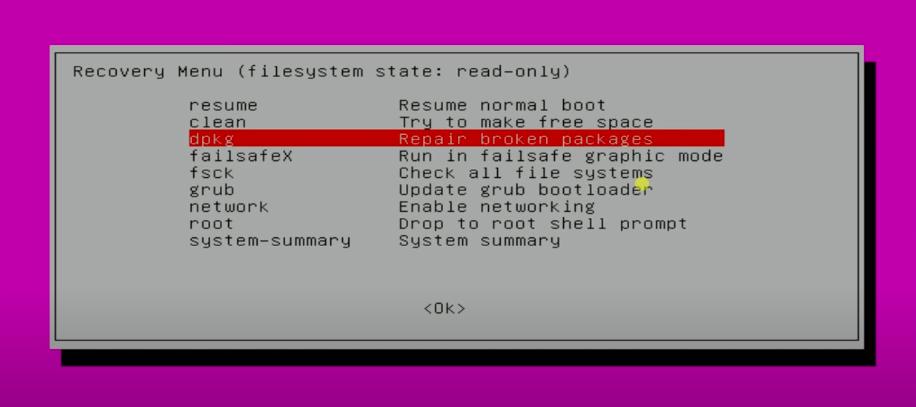
Теперь вам нужно будет нажать кнопку Да, чтобы смонтировать вашу систему внутри файловой системы. Это перемонтирует файловую систему в режиме чтения / записи, а другие файловые системы будут смонтированы в /etc/fstab каталог.
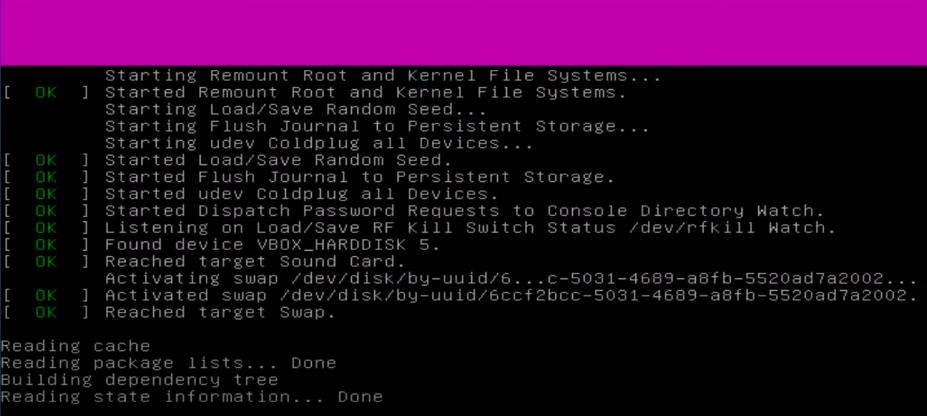
6. Исправить сломанную систему Упаковка
Обычно на машине с Ubuntu мы используем Мастер обновления программного обеспечения приложение для обновления репозитория, файлов кеша и других данных пакета. Но иногда из-за какой-либо ошибки зависимости или системной ошибки вы не можете запустить приложение для обновления программного обеспечения.
Чтобы избавиться от этой проблемы, вы можете очистить системный кеш и немного стереть сломанную файловую систему. Выполните следующие команды с правами root в оболочке терминала, чтобы очистить файлы кеша и установить недостающие зависимости.
чистый кеш
sudo apt-get clean
sudo apt-get install -f
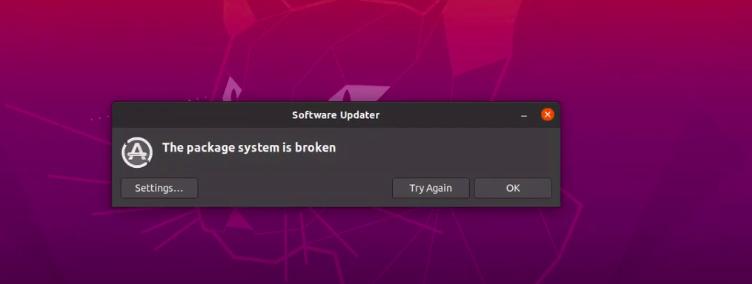
7. Получить диспетчер пакетов Synaptic
Диспетчер пакетов Synaptic — наиболее часто используемый инструмент диспетчера пакетов на основе графического интерфейса для Ubuntu и других дистрибутивов Debina. Он имеет функции как для установки, так и для удаления, обновления и исправления поврежденных пакетов. Если на вашем компьютере не установлен инструмент Synaptic, выполните следующие команды в оболочке терминала с правами root, чтобы установить его.
sudo apt-get update
sudo apt-get install synaptic
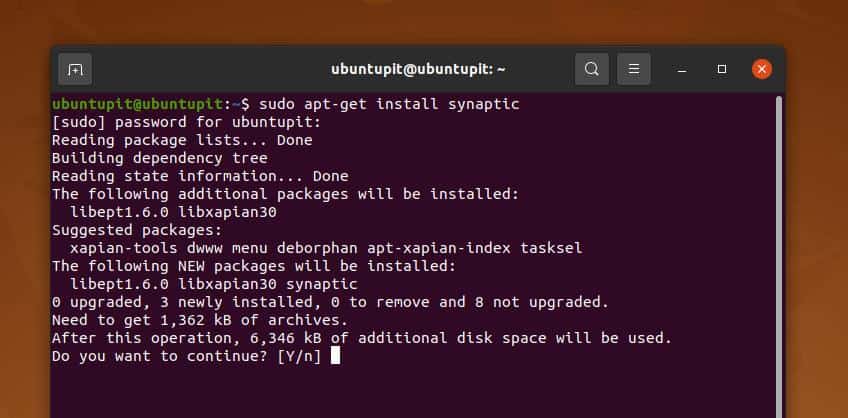
Когда установка диспетчера пакетов Synaptic завершится, откройте его и нажмите кнопку «Изменить» в верхнем лотке. Теперь перейдите к опции «Исправить поврежденные пакеты». Обычно для обновления, удаления или исправления любых пакетов через Синаптический инструмент , вам нужно сначала отметить это приложение в списке «Все пакеты».
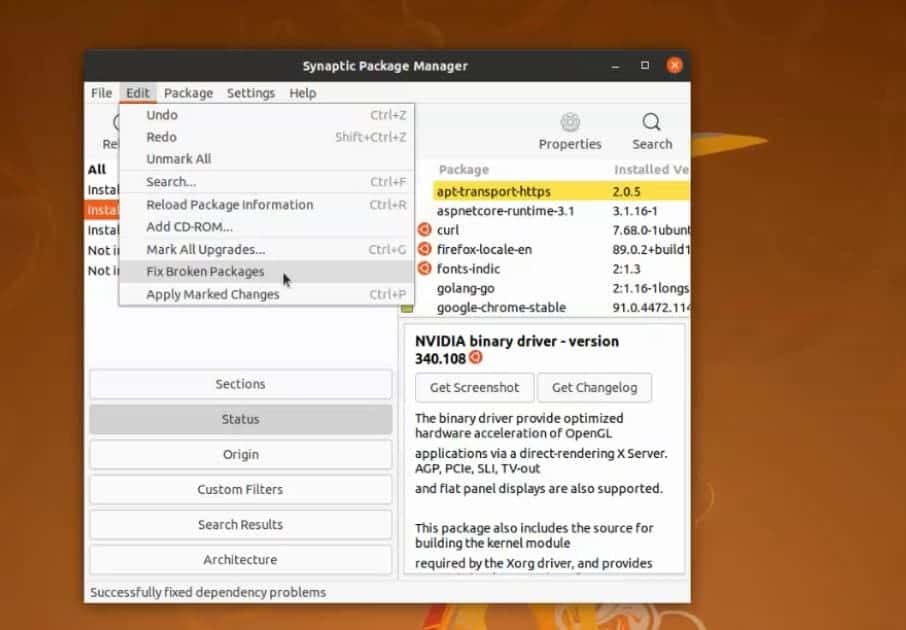
После исправления пакета вы можете решить и выбрать любой из вышеупомянутых методов для удаления этого приложения из вашей системы Ubuntu.
Дополнительные советы: режим восстановления для удаления сломанного пакета
Вот еще одно предложение, которому я сейчас следую в своей системе Ubuntu, а затем проверяю, не сломались ли системные пакеты. Вам необходимо очистить и удалить файлы репозитория, если вы больше не используете это программное обеспечение; в противном случае каждый раз вы будете видеть ошибку при обновлении репозитория.
Чтобы удалить неиспользуемые репозитории с вашего компьютера Ubuntu, откройте файл ‘Программные обновления‘И нажмите на‘Другое программное обеспечение‘Таб. На вкладке «Другое программное обеспечение» вы увидите список репозиториев, установленных в настоящее время в вашей системе. Чтобы удалить любой репозиторий, отметьте имя репозитория и, наконец, нажмите кнопку «Удалить» на нижнем лотке.
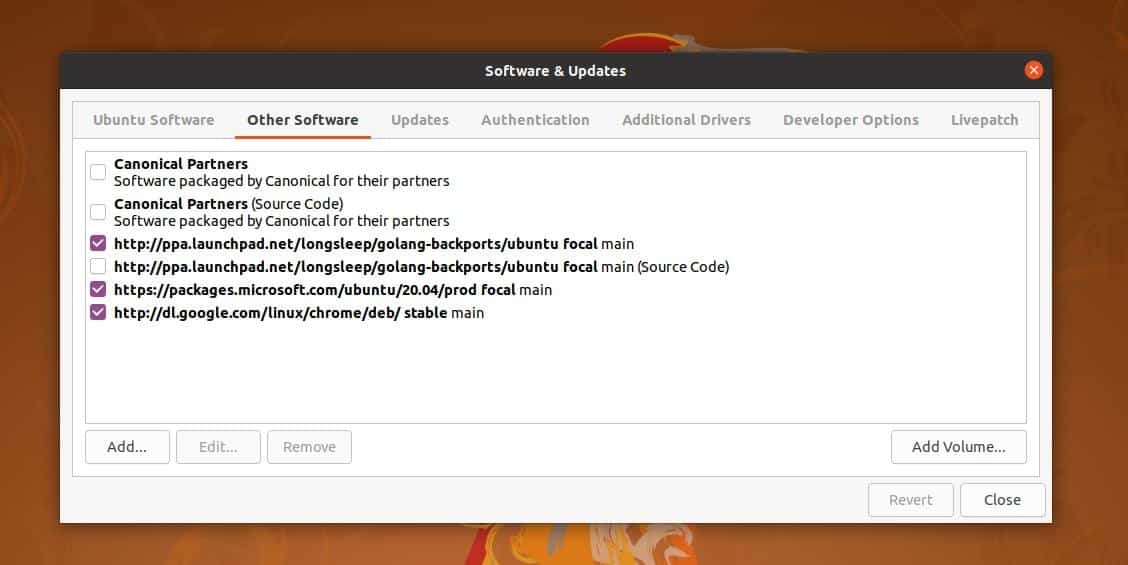
После удаления любых репозиториев выполните команду быстрого обновления aptitude, чтобы обновить систему.
Если вы не можете найти репозиторий для определенного пакета, вы всегда можете использовать где команда, чтобы узнать, где находятся файлы.
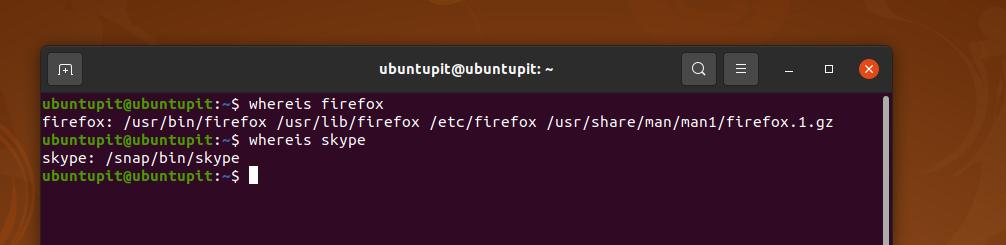
Заключительные слова
Все вышеупомянутые методы полезны для тех, кто одновременно борется с проблемами как одного, так и нескольких неработающих пакетов в своей системе Ubuntu. Иногда поврежденные системы вызывают ошибки, которые требуют исправления без повторной установки всей системы. Во всем посте я описал несколько методов удаления сломанных пакетов в системе Ubuntu.
Надеюсь, этот пост был для вас информативным; пожалуйста, поделитесь этим постом со своими друзьями и сообществом Linux. Вы также можете записать свое мнение в разделе комментариев к этому сообщению.
Источник: ciksiti.com